WPS Excel表格利用分隔符将一列数据分多列显示的方法
时间:2023-11-27 09:09:02作者:极光下载站人气:117
当你在操作win10电脑进行编辑文件内容的时候,一般需要使用到的办公软件wps是其中之一,其中需要使用到的工具可以有文字文档、表格以及PPT或者是PDF等文档,如果需要对数据进行分列或者是统计汇总等情况,就需要进入到表格编辑页面中,在表格编辑页面可以对数据进行各种排列、组合以及分列操作,比如当你在一个单元格中或者是一列单元格中编辑了一些文字内容,想要将这样内容使用分隔符功能将其分列成多列显示,那么该如何操作呢,下方是关于这个问题的具体操作方法,如果你需要的情况下可以看看方法教程,希望对大家有所帮助。
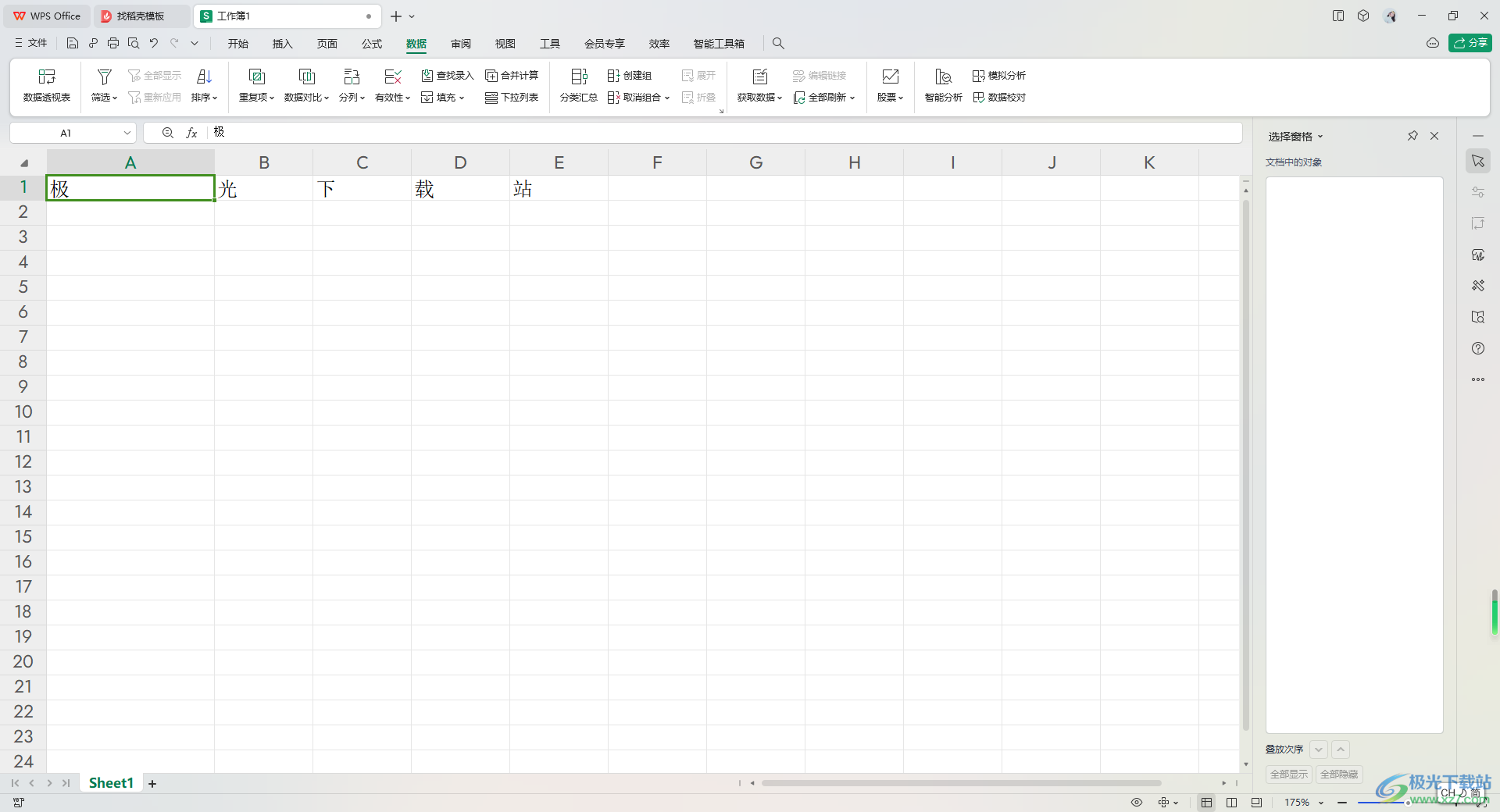
方法步骤
1.首先,我们需要打开一个已经编辑好,需要进行设置的表格。
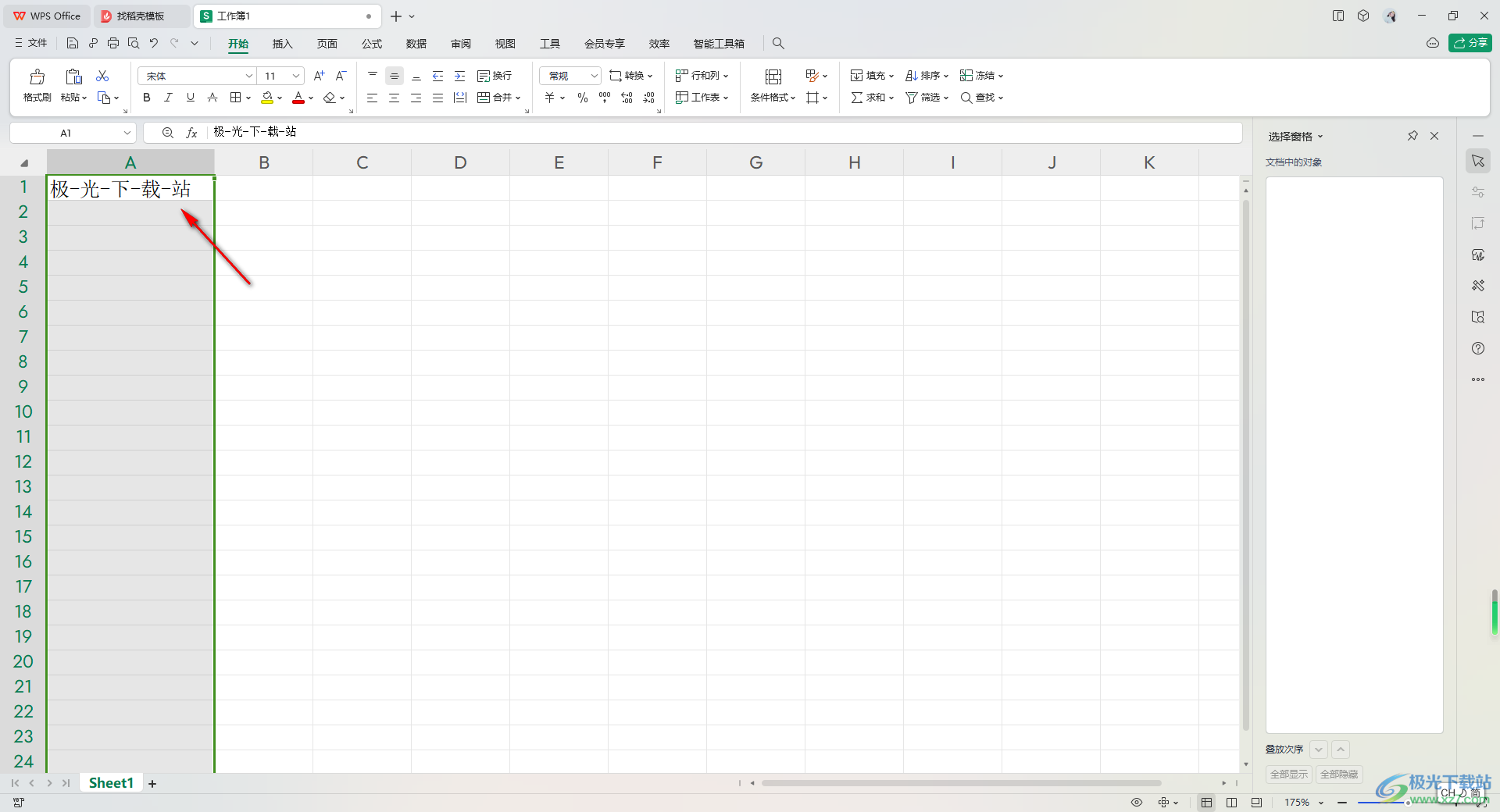
2.将需要设置的内容单元格选中,之后点击页面菜单栏中的【数据】选项,其中点击【分列】这个功能选项进入到分列的设置窗口中。
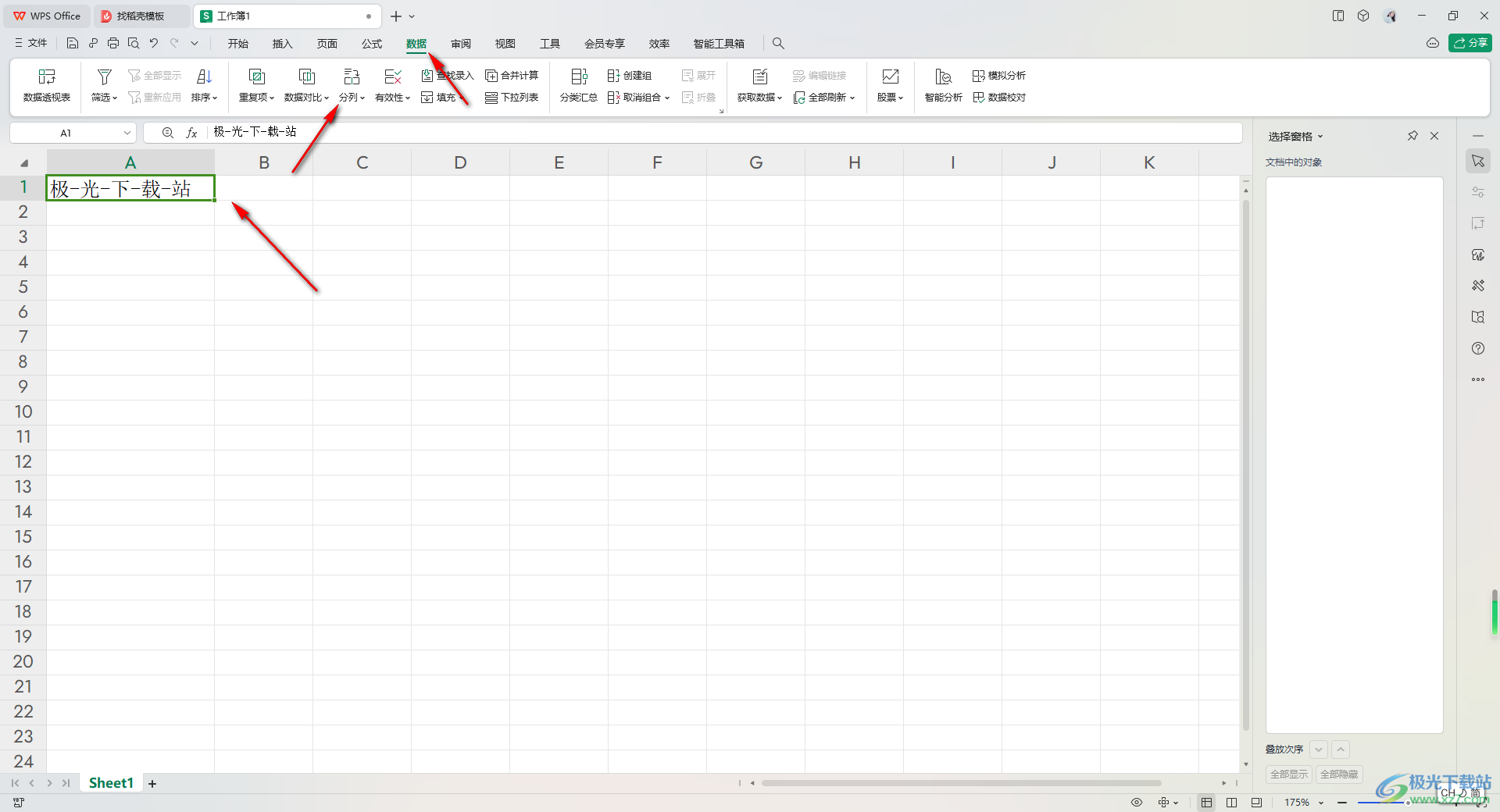
3.在打开的页面中,直接勾选【分隔符号】这个选项,再点击下一步按钮。
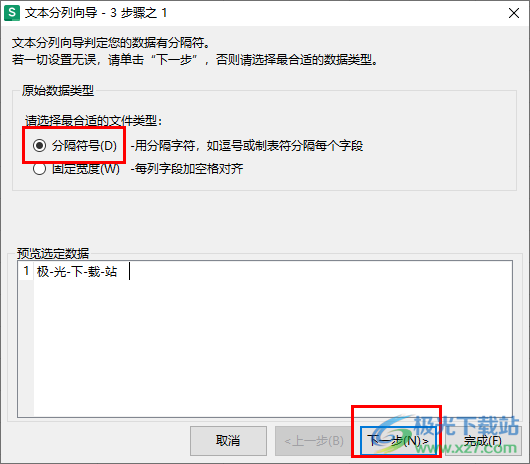
4.随后,在下一步操作页面中,由于我们的内容是用【-】间隔符号隔开的,那么这里我们可以勾选【其他】,在框中输入【-】,之后点击下一步按钮,在打开的页面中直接点击【完成】按钮即可。
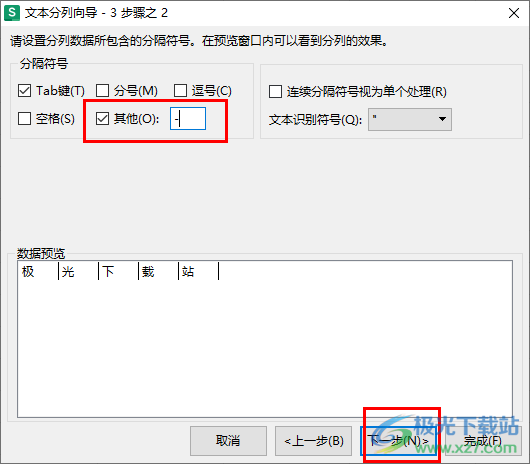
5.之后返回到编辑页面中,就可以查看到单元格中的内容已经分列成多个单元格选项了,如图所示。
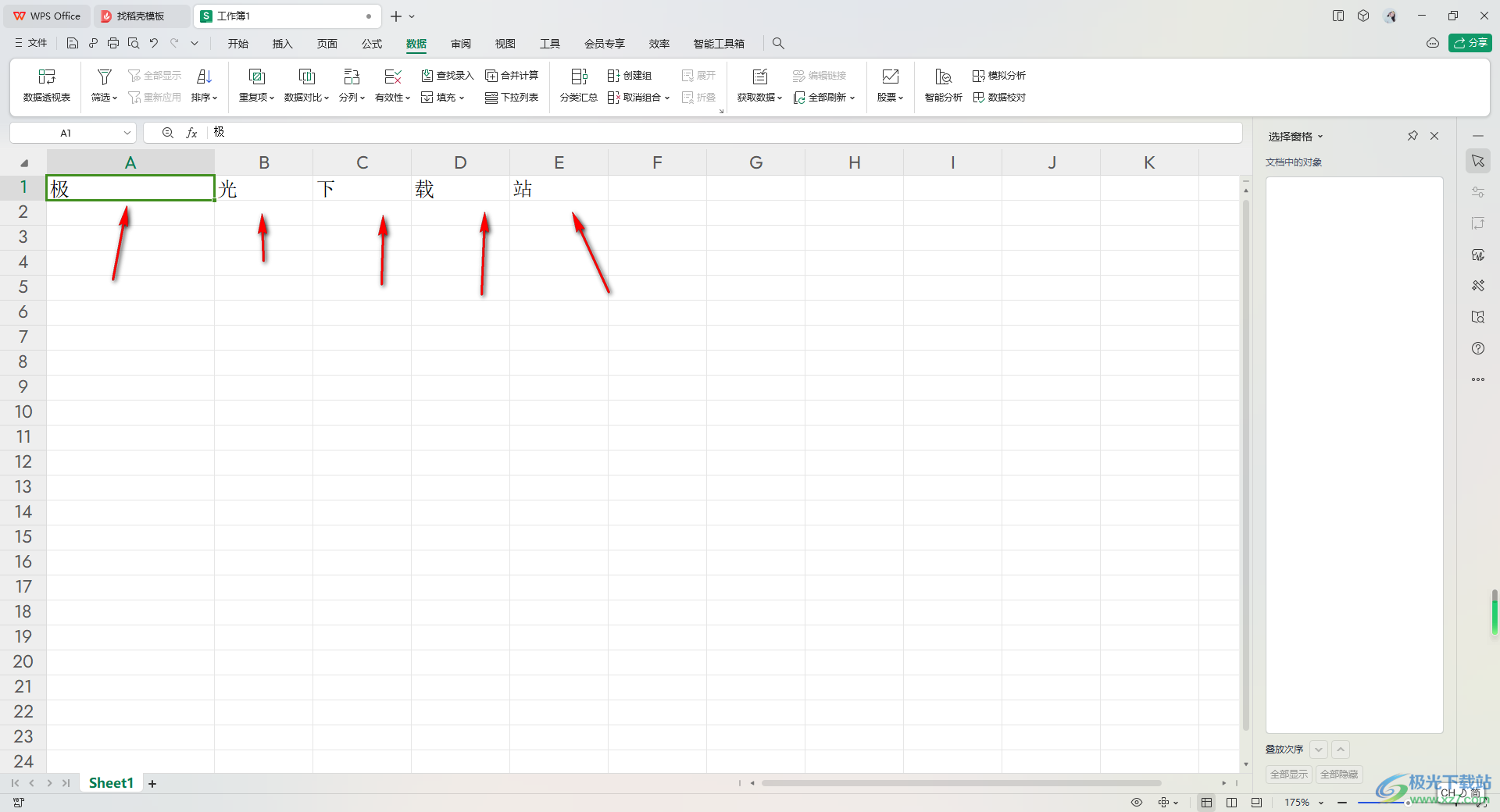
以上就是关于如何使用WPS excel使用分隔符将一列单元格分列成多个的具体操作方法,通过以上的方法教程,可以将一个单元格中的内容分列成多个单元格显示,也可以将一列的内容分列成多列显示,操作起来十分的方便,感兴趣的话可以操作试试。

大小:240.07 MB版本:v12.1.0.18608环境:WinAll
- 进入下载
相关推荐
相关下载
热门阅览
- 1百度网盘分享密码暴力破解方法,怎么破解百度网盘加密链接
- 2keyshot6破解安装步骤-keyshot6破解安装教程
- 3apktool手机版使用教程-apktool使用方法
- 4mac版steam怎么设置中文 steam mac版设置中文教程
- 5抖音推荐怎么设置页面?抖音推荐界面重新设置教程
- 6电脑怎么开启VT 如何开启VT的详细教程!
- 7掌上英雄联盟怎么注销账号?掌上英雄联盟怎么退出登录
- 8rar文件怎么打开?如何打开rar格式文件
- 9掌上wegame怎么查别人战绩?掌上wegame怎么看别人英雄联盟战绩
- 10qq邮箱格式怎么写?qq邮箱格式是什么样的以及注册英文邮箱的方法
- 11怎么安装会声会影x7?会声会影x7安装教程
- 12Word文档中轻松实现两行对齐?word文档两行文字怎么对齐?
网友评论